ما هو Wi-Fi مباشرة وكيف يعمل. ما هو wifi مباشرة؟ سامسونج - واي فاي مباشرة
يمكن توصيل التلفزيون مباشرة بجهاز يدعم واي فاي مباشرة/ Wi-Fi، (على سبيل المثال، الهاتف الذكي، الكمبيوتر)، والذي يدعم أيضا وظيفة "DLNA Up Controller". يمكن تشغيل محتويات الجهاز، مثل الصور / الموسيقى / الفيديو، على التلفزيون. عند استخدام هذه الوظيفة، لم يكن مطلوب جهاز التوجيه شبكة لاسلكية (أو نقطة الوصول).
خطوات
إذا فشل الاتصال في تثبيت
عند عرض شاشة الانتظار لوضع Wi-Fi المباشر، انقر فوق خيارات، ثم حدد [يدوي].
إذا كان الجهاز يدعم WPS، فحدد. خلاف ذلك، حدد [طرق أخرى] واتبع الإرشادات التي تظهر على الشاشة لإكمال الإعداد.
الاتصال بجهاز آخر
قم بتنفيذ الخطوات المذكورة أعلاه لتوصيل الأجهزة. يمكنك تسجيل ما يصل إلى 20 جهازا، بالإضافة إلى اتصال ما يصل إلى 5 أجهزة في نفس الوقت. لتوصيل جهاز آخر عند توصيل 5 أجهزة بالفعل، افصل الجهاز غير الضروري، ثم قم بتوصيل الجهاز المطلوب.
تغيير اسم التلفزيون المعروض على الجهاز المتصل
عند عرض شاشة الانتظار لوضع Wi-Fi المباشر، انقر فوق خيارات، ثم حدد [تحرير اسم العارض].
يعرض قائمة الأجهزة المتصلة / إلغاء تسجيل الجهاز
عند عرض شاشة الانتظار لوضع Wi-Fi المباشر، انقر فوق الزر "خيارات"، ثم حدد [إظهار قائمة الإطار / محو].
لإلغاء تسجيل الجهاز، حدد الجهاز الذي تريد حذفه، ثم اضغط على الزر. ثم، في شاشة التأكيد، حدد [نعم].
لإلغاء تسجيل جميع الأجهزة، انقر فوق الزر "خيارات" في القائمة، حدد [حذف الكل]، ثم [نعم] على شاشة التأكيد.
عرض مربع الحوار عند محاولة توصيل الجهاز بالتلفزيون
تنشيط هذه الميزة يتجنب ربط جهاز غير ضروري.
عند عرض شاشة الانتظار لوضع Wi-Fi المباشر، انقر فوق خيارات، ثم حدد [إشعار التسجيل].
يرجى ملاحظة أنه بعد رفض طلب التسجيل من الجهاز، لا يمكن توصيل هذا الجهاز حتى تتم إزالته من قائمة الأجهزة.
لتوصيل جهاز مرفوض، انقر فوق الزر "خيارات"، وحدد [إظهار قائمة المستخدم / محو]، ثم حذف الجهاز المنحرف. ثم قم بإجراء اتصال جديد بهذا الجهاز.
تخطي خطوات الاتصال من المرة الثانية
بعد تسجيل الجهاز، من خلال إجراء الإعدادات التالية، يمكنك البدء على الفور في تشغيل المحتوى الموجود على شاشة التلفزيون، وإرسال هذا المحتوى من الجهاز (باستثناء الوضع المباشر Wi-Fi).
اضغط على زر الصفحة الرئيسية، ثم حدد [الإعدادات] → [الشبكة] → [وضع الاستعداد ل Wi-Fi Direct] → [ON].
إذا كان التلفزيون متصل بجهاز توجيه لاسلكي (أو إلى نقطة الوصول) في 5 جيجاهرتز مع محول لاسلكي USB شبكه محليه، حدد [الاستعداد ل Wi-Fi Direct] ل [OFF].
- Wi-Fi هي علامة تحالف Wi-Fi.
- Wi-Fi Direct هي علامة التحالف Wi-Fi.
ملاحظات
- إذا كان التلفزيون متصلا باستخدام جهاز توجيه شبكة لاسلكية (نقطة الوصول) في 5 جيجاهرتز، باستخدام محول LAN لاسلكي USB:
- - سيتم تعطيل اتصال 5 جيجاهرتز في الوضع المباشر Wi-Fi، ولن يكون من الممكن استخدام الوظائف، مثل Media Remote، TrackID ™، إلخ.
- - سيتم استئناف الاتصال عند إصدار Wi-Fi Direct.
- عند توصيل الأجهزة، يجب أن تؤخذ ما يلي في الاعتبار:
- - الأجهزة التي تدعم Wi-Fi Direct: 2.4 اتصال GHz (5 جيجاهرتز غير مدعوم).
- - الأجهزة التي لا تدعم Wi-Fi مباشرة: IEEE802.11N / G، اتصال 2.4 جيجا هرتز (5 جيجاهرتز غير مدعوم).
تقنية Wi-Fi مباشرة - ما هذا؟ هذه مجموعة فائقة الحديثة من بروتوكولات البرامج، مما يتيح لك نقل الملفات دون الاتصال بالإنترنت. يمكن للأجهزة التي تدعم هذه الشهادة الاتصال ببعضها البعض وإرسال البيانات على مسافة تصل إلى 200 متر. يصل معدل النقل إلى مؤشرات كبيرة - ما يصل إلى 250 ميغابت في الثانية. ومن المستحسن أيضا ملاحظة أن هذه الشبكة لديها حماية عالية القنوات. تكنولوجيا Wi-Fi مباشرة مشابهة جدا لجميع المعروفة معيار بلوتوثولكن فقط يفوقها في العديد من المعلمات.
تبسط طريقة نقل البيانات المحددة بشكل كبير تشغيل المستخدمين.
التقدم لا يقف لا يزال ثابتا، واليوم لديك الفرصة لأداء العمليات غير المعلنة التي يمكنك حلمها فقط ب: طباعة الملفات مباشرة من الهاتف، ومشاهدة الفيديو من الجهاز اللوحي على شاشة التلفزيون، وإرسال الصور من الهاتف الذكي إلى الكمبيوتر المحمول، استخدام البيانات بصراحة على الكمبيوتر من خلال التلفزيون. وكل هذا بدون أسلاك ووقت الانتظار وإعدادات المرابط.
ميزات التكنولوجيا اللاسلكية
- تم تطوير هذه المجموعة من البروتوكولات، معتمدة ودعمها من خلال تحالف Wi-Fi.
- بعد تشغيل الدالة المحددة على الأجهزة، فإنها تكتشف تلقائيا بعضها البعض.
- لإنشاء شبكة مباشرة، لا يلزم التوجيه. يمكن أن يكون جهاز التوجيه مفيدا إذا كنت ترغب في الخروج إلى World Wide Web.
- يمكنك إنشاء اتصال الأدوات "1 - 1" أو "1 - كثيرا". تشتمل الأجهزة المستعنية على الهواتف الذكية وأجهزة الكمبيوتر المحمولة وأجهزة الكمبيوتر والطابعات والبوار المفاتيح أو مسجلات الفيديو وأجهزة التوجيه والماسحات الضوئية والكاميرات والإطارات الرقمية وغيرها من التقنيات.

- أيد أنظمة ويندوز 7، Windows 8، Windows 8.1، نظام التشغيل Windows 10 و Android.
- الأجهزة التي تحتوي على منصة أدناه Android 4.0 لا تحتوي على هذه الميزة.
- ستتمكن هذه الميزة من الانضمام إلى هذه الأجهزة التي تحتوي على رقاقة خاصة. معظم المعدات، مع سنة الإفراج في وقت سابق من عام 2015، تحتوي على هذه الشريحة. قال مطورو العلامات التجارية الفنية العالمية أنه في عام 2016، ستتمكن جميع الهواتف الذكية من الاتصال عبر شبكة لاسلكية والحفاظ على وظيفة DLNA.
- فيما بينها، ترتبط الأجهزة مع نظير إلى نظير اتصال لاسلكي "مخصصة".
- بعد أول محاولة اتصال ناجحة على الشبكة المباشرة، يمكن تكرار هذه العملية أين وعند مريحة.
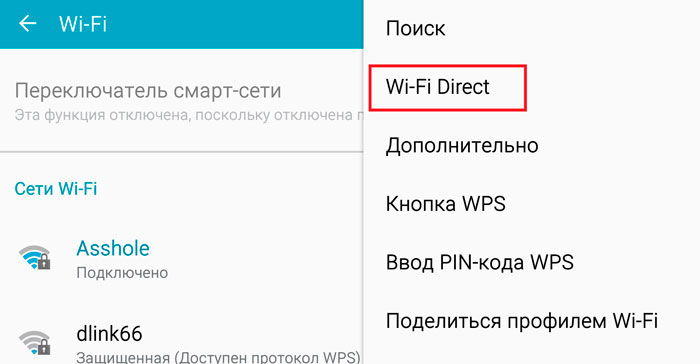
- لمنع غزو غير مصرح به لشبكتك، تتضمن التكنولوجيا تطبيق إعداد Wi-Fi المحمي.
كيفية إنشاء اتصال عبر الشبكة المباشرة
هنالك اثنان طريقة بسيطة اتصالات المعدات فيما بينها:
- بما في ذلك وظيفة Wi-Fi مباشرة في إعدادات الشبكة في إعدادات الشبكة، ثم آخر. سوف تجد الأجهزة بعضها البعض وتبدأ تبادل البيانات.
- بعد العثور على الأدوات الخاصة ببعضها البعض، سيقومون بطلب رمز PIN خاص لتأكيد العملية. يقوم جهاز واحد تلقائيا بإنشاء هذا الرمز، ويدخل المستخدم بذلك.
برامج لتضمين ميزات واي فاي جديدة
عن طريق تثبيت الاتصال أحد الطريقتين المقترحين أعلاه، ستحتاج برنامج خاص لتنفيذ العملية المطلوبة. هناك 4 رابط الخدمة:
- تسمح الشبكة اللاسلكية نفسها بأجهزة لإرسال الرسائل والملفات المرفقة، على سبيل المثال، يمكنك إرسال فيديو من الجهاز اللوحي.
- يتيح لك Miracast عرض الفيديو والصور والعروض التقديمية ولعب الألعاب على شاشات تلفزيونية كبيرة. قم بتكوين هذه الميزة على نظام التشغيل Windows 10 و 8 ببساطة، نظرا لأن MIRACAST مبني عليها: جهاز عرض جهاز الإسقاط - إضافة لاسلكي. على نظام التشغيل Windows 7، تمكين الخدمة المحددة غير ممكنة، فمن الأسهل استخدامها الحبل HDMI للاتصال.
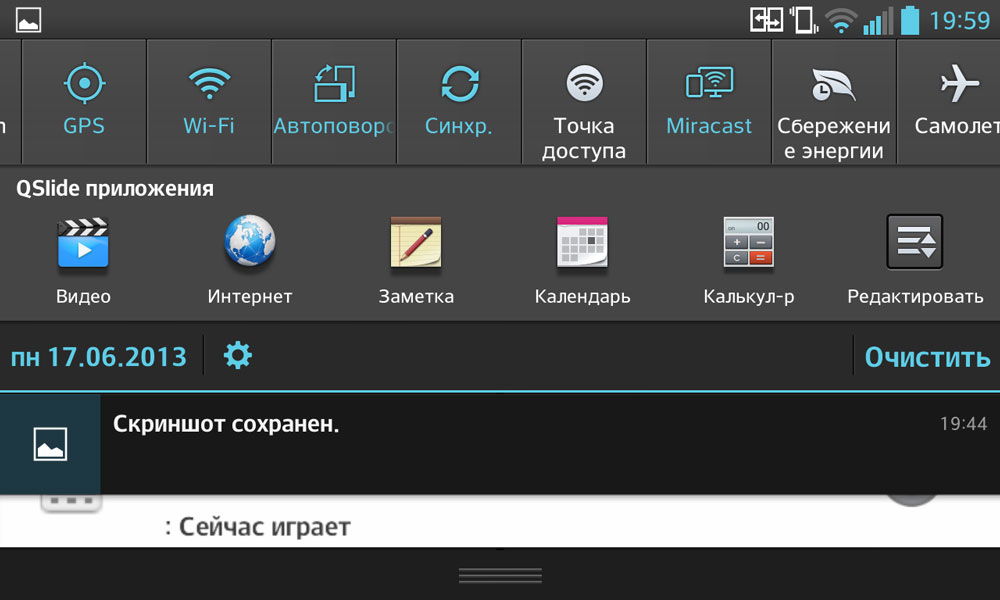
- خدمة DLNA لعرض ملفات جهاز واحد من جهة أخرى. باستخدام هذا البرنامج، يمكنك توصيل جهاز الكمبيوتر على نظام التشغيل Windows 7 أو 8 أو 10 مع تلفزيون وفتح الوصول إلى الملفات وتكوين أداة مساعدة خاصة لمثل هذا الاتصال على التلفزيون.

- تتيح لك طباعة Wi-Fi Direct إرسال ملفات على هاتفك الذكي أو جهازك اللوحي أو أي أداة أخرى للطباعة.

بعد الاتصال وظائف مباشرة. الجهاز نفسه يحدد المعدات المتوافقة البرمجيات لتنفيذ العمليات اللازمة. على سبيل المثال، إذا كنت ترغب في تشغيل الفيديو من الجهاز اللوحي الموجود على التلفزيون، فستحتاج برنامج مثبت مسبقا miracast. في البحث، سيعرض جهازك الأدوات المدعومة من هذه الخدمة.
التقينا اليوم بمجموعة من بروتوكولات البرنامج مثل Wi-Fi Direct. هذه الشهادة لديها آفاق كبيرة، لأنه يلغي العمل مع جهاز التوجيه. بمجرد توصيل الأجهزة باستخدام شبكة لاسلكية، يمكنك في أي مكان وفي أي وقت تمرير البيانات واحصل على ملفات دون اتصال بالإنترنت. لا تتخلف من التقدم التقني في الخطوة، ثم ستكسب فرصا جديدة لحياة مشرقة ومثيرة للاهتمام.
هناك العديد من المصطلحات غير مفهومة. المستخدمين العاديينهذا هو السبب في أنه يستحق التعامل مع كل واحد منهم. قد تكون مهتما بمسألة ما هو WiFi Direct. تم الإعلان عن هذه التكنولوجيا لفترة طويلة، كان من المقصود تبسيط تثبيت الاتصال بين زوج أجهزة Wi-Fi الفردية. بمعنى ما، هذه هي بلوتوث بناء على شبكة Wi-Fi. من الأول الذي يتميز بسرعة أكبر ومسافات، ومن السهولة الثانية من التكوين والسلامة. ويبدو أن كل شيء على ما يرام، ولكن يجب أن يتعامل معها حقا.
القليل من التاريخ
لفهم ما هو wifi مباشرة، تحتاج إلى النظر في الماضي. لمنظمة اتصالات لاسلكية تستخدم أجهزة الاستهلاكية مباشرة Bluetooth، وهي بسيطة للغاية، من قبل مجموعة صغيرة، وتكلفة منخفضة وتحتي ذي احتياجات طاقة معقولة للغاية. في الوقت الحاضر، عندما يتم اكتفاعات الهواتف الذكية في الأداء تقريبا مع أجهزة الكمبيوتر، أريد شيئا أكثر. وبعد ذلك تجدر الإشارة إلى أن هناك شبكة Wi-Fi، والتي تعمل بشكل أسرع، فإن نطاقها أكثر، ولكن هناك قلة هامة.
كانت الفكرة الأولية بحيث يمكن أن تعمل Wi-Fi في وضعين: على الفور، عندما تنظم العديد من الأجهزة بسيطة وبنية تحتية، تنطوي على استخدام نقطة الوصول، وهو نوع من عبارات المرور. قام الخيار الثاني بتطوير مع مرور الوقت والمضي قدما، وأول عالق فقط في التسعينات: الآن يتم دعمه بعيدا عن جميع الأجهزة المنزلية، وله سرعة عمل منخفضة، وكذلك انعدام الأمن. وهذا هو، إنه أمر خطير وغير مريح وغير قابل للتطبيق تماما، لذلك لا يمكن أن تفعل Wi-Fi الحديث ببساطة دون نقطة وصول.
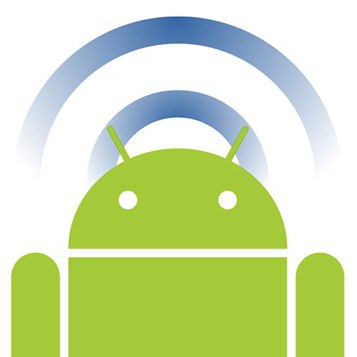
وكيف تسير الأمور الآن؟
Wi-Fi المنزلية مصنعين يريدون تبسيط الحياة المستخدمين الحديثيننقاط الوصول إلى المنزل على هذه اللحظة لا توجد إعدادات تقريبا، والعديد منهم يعملون مباشرة من المربع في الإعدادات الافتراضية. العديد من المستخدمين ببساطة لا يعرفون كيفية تمكين WiFi. كان هذا العامل الذي جعل من الممكن أن يظهر عددا كبيرا من خدمة الواي فاي المجانية من أفضل مزودي الإنترنت. كان هذا هو السبب في هذا الانتشار القوي ل Wi-Fi، ولكن في نفس الوقت كانت هناك العديد من الأساطير حول عدم ظرف هذه الاتصالات. كل ما سبق أدى إلى حقيقة أن أولويات البائعين الذين تغيروا لصالح شبكة لاسلكية بسيطة ومأمونة. هنا أن السؤال ينشأ حول ما هو wifi مباشرة.

سمات
تتمتع طريقة الاتصال هذه بمزايا عديدة:
يتم تثبيت اتصال مباشر آمن بين الأجهزة بشكل مشابه إلى Bluetooth، أي أنه من الضروري ببساطة تحديد العنصر المناسب من القائمة، في حين لا يفكر في PSK و SSID؛
سرعة هذه الشبكات أسرع بكثير من البلوتوث التقليدي؛
يسمح لمسافة أكبر بكثير بين الأجهزة؛
يتم ضمان درجة عالية من الموثوقية والأمن من قبل WPA2 الدائم، والتي لا يمكن إيقافها.
مبيعات
لذلك، ما هو WiFi Direct، يصبح واضحا، لا يزال يتعامل مع الأسئلة المتعلقة بتعقيدات توفير هذا الوصول. سيستغرق اعتماد تعديل جديد إلى معيار 802.11 عدة سنوات. تقرر شحذها في إطار المواصفات والمعايير المتاحة حاليا.
في كل جهاز Wi-Fi في الواقع، هناك نقطة وصول برمجية يمكن أن تعلن نفسها، وكذلك إمكانيات الجهاز، ودعم WPS. اعتمادا على نوع نوع الأداة، يمكن تنفيذ بعضها. وظائف اضافيه، على سبيل المثال، توجيه أو تبديل حركة المرور.
بفضل تنفيذ Softap إلى جهاز يحتوي على دعم مباشر WiFi، يمكن توصيل الأدوات التقليدية بالعمل مع WPA2. يمكن أن يكون الجهاز ذو الوحدة النمطية المتقدمة في وقت واحد على اتصال WI-DI و Wi-Fi، الذي يوفر الربط.
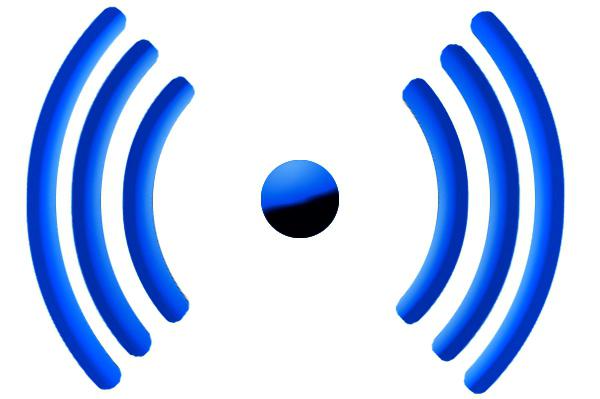
ماذا تعطي؟
نتيجة كل هذه التطورات هي قدرة المستخدم على الاتصال مباشرة بالطابعة وطباعة الصور من الكاميرا، ويمكنك ببساطة إرسالها إلى إطار صور رقمي. سيكون للضيف القدرة على بث الفيديو مباشرة على جهاز التلفزيون الخاص بك، فلن يكون من الضروري قضاء بعض الوقت في توصيل الشبكة المحلية وما إلى ذلك. سيحدث كل ذلك بسرعة وسهولة. سامسونج واي فاي شرائح مباشرة موجودة بالفعل، وكذلك المنتجات من الشركات المصنعة الأخرى.
تحديد
لذلك، إذا تحدثنا عن ما هو مباشر WiFi، فسيختلف مستوى الأجهزة، فلا تختلف كثيرا عن وحدة Wi-Fi المعتادة. اتضح أن تحديد يتزامن القرار الجديد عمليا مع الشبكات اللاسلكية الحديثة. ستكون الأدوات الجديدة متوافقة مع أجهزة Wi-Fi الحالية. تنطوي معظم الرقائق الجديدة على عمل بتردد 2.4 جيوجيت، لذلك يجب أن تدخل بسهولة في الاعتبار مع الإصدارات المبكرة من معيار 802.11، وفي بعض الحالات من المتوقع من 802.11N. ستعمل الوحدات النمطية بتكرار خمسة Megahertz، مما سيسمح لهم بالاتصال بشبكات جديدة. وفقا للمعلومات المقترحة، يمكن فهم أن معظم الرقائق قادرة على دعم كل الترددات.

WiFi Direct ليس دائما الاتصال "واحد إلى واحد"
حقيقة ان هذا المعيار مصمم لتوصيل جهازين فيما بينهم، لا يعني دائما أن الفرص ستكون محدودة فقط بهذا. يمكنك إنشاء اتصال بين مجموعات بأكملها من الأجهزة، على سبيل المثال، العمل على WiFi حتى في ظروف الصحراء، سيتمكنون من تشكيل شبكة لاسلكية صغيرة إذا تم ترتيب الأجهزة في مجال الوصول إلى بعضها البعض. لا ينبغي لجميع المشاركين في الشبكة دعم هذا المعيار. فقط رقاقة واي فاي مباشرة واحدة قادرة على تحمل مهام تنسيق حركة المرور، تتحرك بين الأجهزة مع وحدات Wi-Fi.
تجدر الإشارة إلى أنه في بعض الأحيان إنشاء مجموعات أمر مستحيل، لأن بعض الأدوات تم إنشاؤها مبدئيا فقط لربط "واحد إلى واحد". هذا لا يتناقض مع مواصفات المعيار، لأن القدرة على الاتصال للمستخدمين المتعددين هي خيار. لكل جهاز معين يوجد وصف فيه حول هذه المعلمة.
يمكن أن يكون التلفزيون متصلا مباشرة بجهاز يدعم Wi-Fi Direct / Wi-Fi، (على سبيل المثال، الهاتف الذكي، الكمبيوتر)، والذي يدعم أيضا وظيفة "DLNA Up Controller". يمكن تشغيل محتويات الجهاز، مثل الصور / الموسيقى / الفيديو، على التلفزيون. عند استخدام هذه الوظيفة، لا يلزم توجيه شبكة لاسلكي (أو نقطة الوصول).
خطوات
إذا فشل الاتصال في تثبيت
عند عرض شاشة الانتظار لوضع Wi-Fi المباشر، انقر فوق خيارات، ثم حدد [يدوي].
إذا كان الجهاز يدعم WPS، فحدد. خلاف ذلك، حدد [طرق أخرى] واتبع الإرشادات التي تظهر على الشاشة لإكمال الإعداد.
الاتصال بجهاز آخر
قم بتنفيذ الخطوات المذكورة أعلاه لتوصيل الأجهزة. يمكنك تسجيل ما يصل إلى 20 جهازا، بالإضافة إلى اتصال ما يصل إلى 5 أجهزة في نفس الوقت. لتوصيل جهاز آخر عند توصيل 5 أجهزة بالفعل، افصل الجهاز غير الضروري، ثم قم بتوصيل الجهاز المطلوب.
تغيير اسم التلفزيون المعروض على الجهاز المتصل
عند عرض شاشة الانتظار لوضع Wi-Fi المباشر، انقر فوق خيارات، ثم حدد [تحرير اسم العارض].
يعرض قائمة الأجهزة المتصلة / إلغاء تسجيل الجهاز
عند عرض شاشة الانتظار لوضع Wi-Fi المباشر، انقر فوق الزر "خيارات"، ثم حدد [إظهار قائمة الإطار / محو].
لإلغاء تسجيل الجهاز، حدد الجهاز الذي تريد حذفه، ثم اضغط على الزر. ثم، في شاشة التأكيد، حدد [نعم].
لإلغاء تسجيل جميع الأجهزة، انقر فوق الزر "خيارات" في القائمة، حدد [حذف الكل]، ثم [نعم] على شاشة التأكيد.
عرض مربع الحوار عند محاولة توصيل الجهاز بالتلفزيون
تنشيط هذه الميزة يتجنب ربط جهاز غير ضروري.
عند عرض شاشة الانتظار لوضع Wi-Fi المباشر، انقر فوق خيارات، ثم حدد [إشعار التسجيل].
يرجى ملاحظة أنه بعد رفض طلب التسجيل من الجهاز، لا يمكن توصيل هذا الجهاز حتى تتم إزالته من قائمة الأجهزة.
لتوصيل جهاز مرفوض، انقر فوق الزر "خيارات"، وحدد [إظهار قائمة المستخدم / محو]، ثم حذف الجهاز المنحرف. ثم قم بإجراء اتصال جديد بهذا الجهاز.
تخطي خطوات الاتصال من المرة الثانية
بعد تسجيل الجهاز، من خلال إجراء الإعدادات التالية، يمكنك البدء على الفور في تشغيل المحتوى الموجود على شاشة التلفزيون، وإرسال هذا المحتوى من الجهاز (باستثناء الوضع المباشر Wi-Fi).
اضغط على زر الصفحة الرئيسية، ثم حدد [الإعدادات] → [الشبكة] → [وضع الاستعداد ل Wi-Fi Direct] → [ON].
إذا كان التلفزيون متصل بجهاز التوجيه اللاسلكي (أو إلى نقطة الوصول) في 5 جيجاهرتز، باستخدام محول LAN Wireless USB، حدد المعلمة [OFF DAT SET].
- Wi-Fi هي علامة تحالف Wi-Fi.
- Wi-Fi Direct هي علامة التحالف Wi-Fi.
ملاحظات
- إذا كان التلفزيون متصلا باستخدام جهاز توجيه شبكة لاسلكية (نقطة الوصول) في 5 جيجاهرتز، باستخدام محول LAN لاسلكي USB:
- - سيتم تعطيل اتصال 5 جيجاهرتز في الوضع المباشر Wi-Fi، ولن يكون من الممكن استخدام الوظائف، مثل Media Remote، TrackID ™، إلخ.
- - سيتم استئناف الاتصال عند إصدار Wi-Fi Direct.
- عند توصيل الأجهزة، يجب أن تؤخذ ما يلي في الاعتبار:
- - الأجهزة التي تدعم Wi-Fi Direct: 2.4 اتصال GHz (5 جيجاهرتز غير مدعوم).
- - الأجهزة التي لا تدعم Wi-Fi مباشرة: IEEE802.11N / G، اتصال 2.4 جيجا هرتز (5 جيجاهرتز غير مدعوم).
